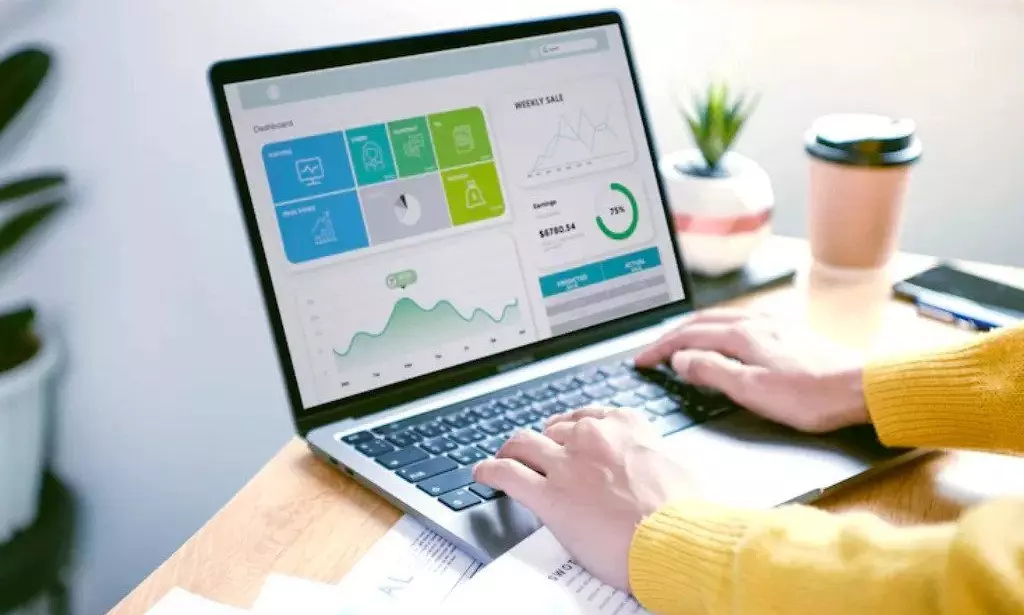POJOKNULIS.COM - Laptop telah menjadi bagian tak terpisahkan dari kehidupan kita sehari-hari, membantu dalam segala hal mulai dari pekerjaan hingga hiburan. Namun, seiring penggunaan yang terus-menerus, laptop dapat terisi dengan file-file sampah dan cache yang tidak perlu.
Akumulasi ini dapat menyebabkan kinerja lambat dan kapasitas penyimpanan yang terbatas. Untuk menjaga laptop berjalan dengan optimal, penting untuk secara rutin membersihkan file sampah dan cache.
File sampah dan cache adalah data sementara yang disimpan oleh laptop saat Anda menggunakan aplikasi, browser, atau sistem operasi. Data ini berguna untuk mempercepat proses loading dan menjalankan program yang sering Anda gunakan.
File sampah adalah file yang tidak lagi diperlukan atau digunakan oleh sistem, tetapi tetap ada di penyimpanan. Sedangkan cache, di sisi lain, adalah data yang disimpan oleh sistem untuk mempercepat akses ke aplikasi dan situs web yang sering Anda gunakan.
Namun, seiring waktu, cache yang terakumulasi dapat mengambil ruang yang berharga. Membersihkan file sampah dan cache adalah cara untuk membebaskan ruang penyimpanan dan memastikan laptop berjalan dengan lancar.
Jika data ini menumpuk terlalu banyak, maka dapat memperlambat kinerja laptop, menghabiskan ruang penyimpanan, dan menyebabkan eror atau crash. Oleh karena itu, penting untuk membersihkan file sampah dan cache secara berkala agar laptop tetap optimal dan bersih.
Langkah pertama dalam membersihkan file sampah dan cache adalah mengevaluasi jenis file yang ingin Anda hapus.
Anda dapat memulai dengan menghapus file yang terlihat tidak lagi diperlukan, seperti file download yang sudah lama tidak digunakan.
Selanjutnya, fokus pada cache, yang sering kali dapat dengan cepat mengambil ruang penyimpanan. Banyak aplikasi dan sistem operasi memiliki opsi bawaan untuk membersihkan cache.
Pastikan Anda membaca panduan atau instruksi yang relevan sebelum memulai proses pembersihan.
Ada beberapa cara untuk membersihkan file sampah dan cache pada laptop tanpa menggunakan aplikasi pihak ketiga. Cara-cara ini dapat dilakukan dengan mudah dan cepat menggunakan fitur bawaan dari Windows.
Berikut adalah langkah-langkahnya:
Cara 1: Menggunakan Disk Cleanup
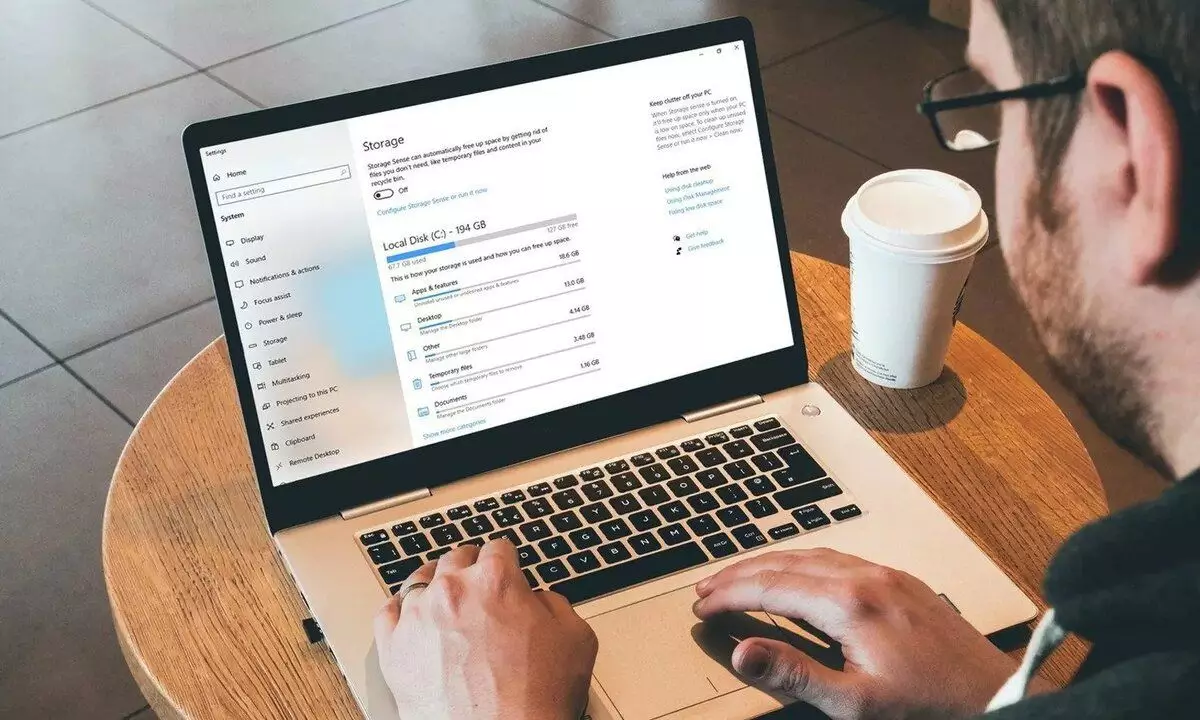
Disk Cleanup adalah fitur Windows yang dapat membantu Anda membersihkan file sampah dan cache yang tidak diperlukan dari hard disk Anda.
Fitur ini dapat menghapus file seperti temporary internet files, recycle bin, thumbnails, system error memory dump files, dan lain-lain.
Berikut adalah langkah-langkahnya:
- Buka menu Start dan ketik "disk cleanup" di kolom pencarian. Pilih aplikasi Disk Cleanup dari hasil pencarian.
- Pilih drive yang ingin Anda bersihkan, misalnya C:, lalu klik OK.
- Tunggu hingga Disk Cleanup memindai drive tersebut dan menampilkan daftar file yang dapat dihapus.
- Centang file-file yang ingin Anda hapus, atau klik Clean up system files untuk menampilkan file-file sistem yang dapat dihapus.
- Klik OK dan konfirmasi dengan klik Delete Files.
Cara 2: Menggunakan Perintah Run
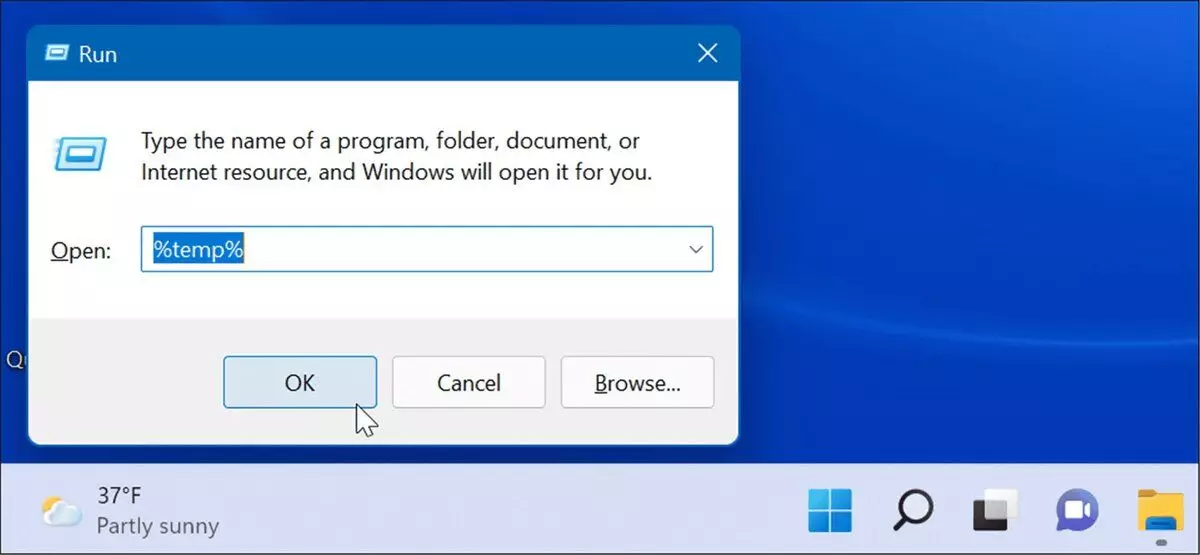
Perintah Run adalah fitur Windows yang dapat membantu Anda menjalankan program, folder, atau dokumen dengan cepat. Anda juga dapat menggunakan perintah Run untuk membuka folder tempat file sampah dan cache disimpan, lalu menghapusnya secara manual.
Berikut adalah langkah-langkahnya:
- Buka aplikasi Run dengan menekan tombol Windows + R pada keyboard.
- Ketik "temp" di kolom yang tersedia, lalu klik OK. Ini akan membuka folder Temp yang berisi file-file sementara dari aplikasi yang Anda gunakan.
- Tekan Ctrl + A untuk memilih semua file di folder tersebut, lalu tekan Delete untuk menghapusnya.
- Tutup jendela folder Temp dan buka kembali aplikasi Run.
- Ketik "%temp%" di kolom yang tersedia, lalu klik OK. Ini akan membuka folder %Temp% yang berisi file-file sementara dari sistem operasi Windows.
- Ulangi langkah 3 dan 4 untuk menghapus file-file di folder ini.
- Tutup jendela folder %Temp% dan buka kembali aplikasi Run.
- Ketik "prefetch" di kolom yang tersedia, lalu klik OK. Ini akan membuka folder Prefetch yang berisi file-file cache dari program yang sering Anda jalankan.
- Ulangi langkah 3 dan 4 untuk menghapus file-file di folder ini.
Cara 3: Menggunakan Storage Sense
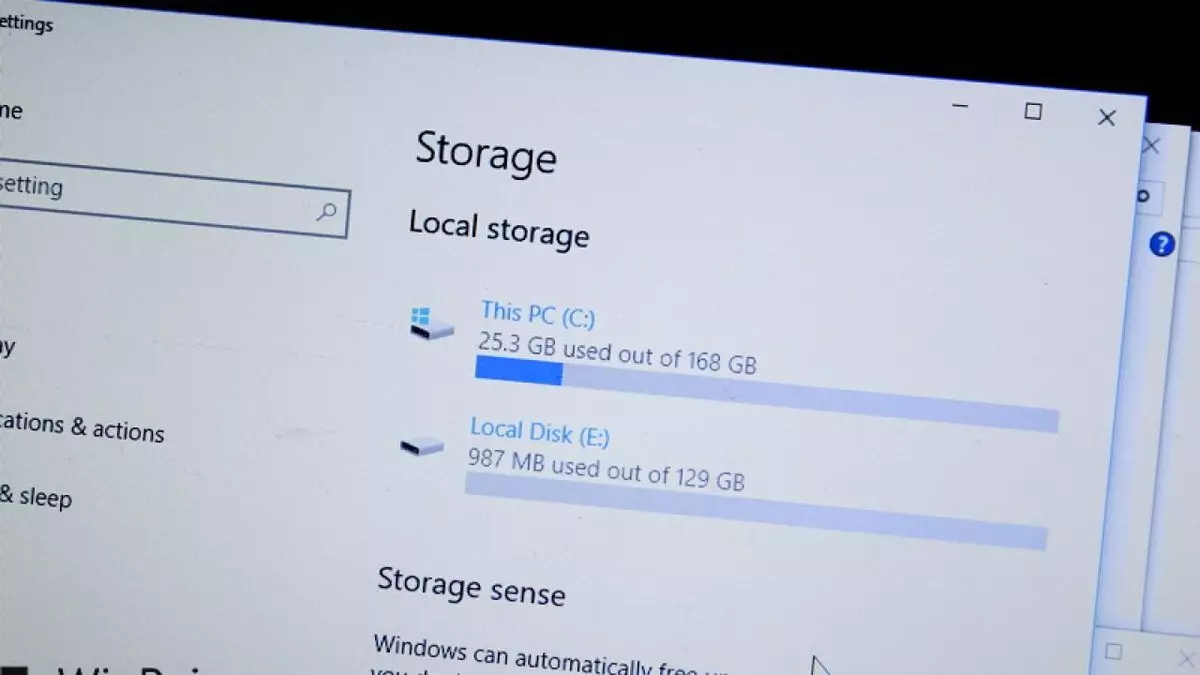
Storage Sense adalah fitur Windows yang dapat membantu Anda mengelola ruang penyimpanan pada laptop Anda.
Fitur ini dapat menghapus file sampah dan cache secara otomatis atau manual sesuai dengan pengaturan yang Anda tentukan.
Berikut adalah langkah-langkahnya:
- Buka menu Start dan klik ikon Pengaturan.
- Pilih menu Sistem dan klik opsi Penyimpanan.
- Aktifkan tombol Storage Sense jika Anda ingin fitur ini bekerja secara otomatis sesuai dengan jadwal yang Anda pilih.
- Klik Configure Storage Sense or run it now untuk mengatur pengaturan Storage Sense secara manual.
- Atur frekuensi, durasi, dan jenis file yang ingin Anda hapus dengan Storage Sense, seperti temporary files, recycle bin, download folder, previous version of Windows, dll.
- Klik Clean now untuk menjalankan Storage Sense secara manual sekarang.
Dalam dunia digital yang serba cepat, menjaga laptop Anda tetap optimal adalah kunci untuk menjalankan tugas-tugas sehari-hari dengan lancar. Dengan mengikuti langkah-langkah membersihkan file sampah dan cache yang telah dijelaskan, Anda dapat memastikan bahwa laptop Anda tetap berjalan dengan kinerja yang optimal.
Melakukan pembersihan secara rutin tidak hanya akan membebaskan ruang penyimpanan yang berharga, tetapi juga akan memberikan pengalaman penggunaan yang lebih baik, mengurangi risiko kegagalan sistem, dan memperpanjang umur laptop Anda.
Jangan ragu untuk menjadwalkan pembersihan rutin agar laptop Anda tetap bekerja efisien dan menghindari terlalu banyak akumulasi file yang tidak perlu.
Selain itu, selalu ingat bahwa laptop yang bersih dan optimal juga dapat memiliki dampak positif pada lingkungan digital Anda.
Dengan menghapus file-file yang tidak lagi diperlukan, Anda berkontribusi pada manajemen penyimpanan yang lebih baik dan mengurangi jejak digital yang tidak perlu.
Dengan langkah-langkah pembersihan yang tepat, Anda dapat memastikan bahwa laptop Anda tetap menjadi alat yang handal dan efisien dalam mendukung kegiatan sehari-hari Anda.